oCam(屏幕录像软件)怎么修改GIF帧率?还有的小伙伴不知道是怎么修改的,接下来小编给大家带来修改GIF帧率教程,一起来看看吧!
oCam(屏幕录像软件)怎么修改GIF帧率?oCam(屏幕录像软件)修改GIF帧率教程
1、首先双击打开电脑桌面上的oCam软件图标。
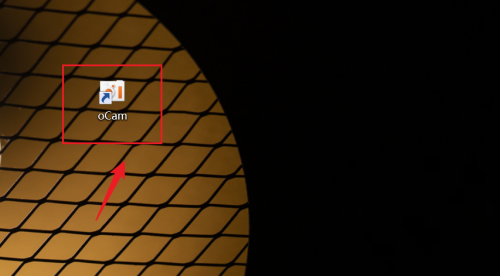
2、打开主界面后选择点击菜单按钮(如图所示)
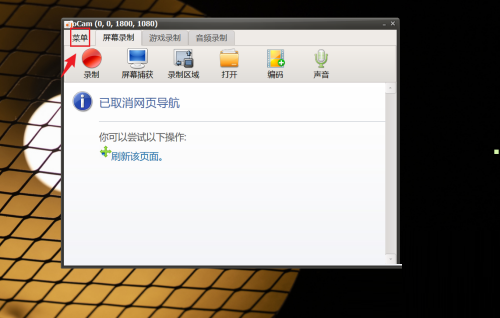
3、然后在菜单设置中选择点击选项按钮(如图所示)
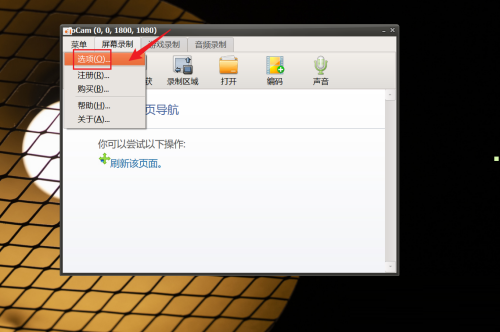
4、接着在选项菜单中选择点击【动图】选项(如图所示)
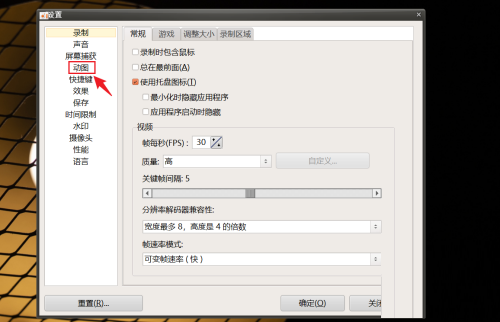
5、最后在动图选项中选择点击GIF设置,接着修改FPS数值即可(如图所示)

希望此教程能帮到大家!更多教程请关注下载之家!








